이 빠르고 쉬운 방법을 사용하여 이미지 품질 향상
이미지가 흐리거나 품질이 낮습니까? 가장 좋은 해결책은 이미지 품질을 높이는 것입니다. 다행히도 다양한 도구를 사용하여 이미지 품질을 개선할 수 있습니다. 그러나 컴퓨터의 모든 응용 프로그램이나 도구에 최상의 기능이 있는 것은 아닙니다. 이것이 우리가 온라인, 오프라인 및 iPhone에서 가장 인기 있는 사진 보정기를 검색한 이유입니다. 방법을 배우려면 이미지 품질 향상, 이 게시물을 읽으십시오.
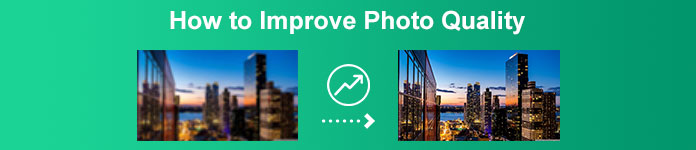
1부. 온라인에서 이미지 품질을 개선하는 방법
온라인 이미지 향상 프로그램을 사용하는 것이 컴퓨터에 소프트웨어 응용 프로그램을 다운로드하는 것보다 더 편리합니다. 온라인 도구를 사용하면 웹에서 자유롭게 액세스할 수 있다는 장점이 있습니다. 이 부분에서는 가장 놀라운 온라인 사진 보정기를 사용하여 이미지 품질을 높이는 방법을 보여줍니다.
FVC 무료 이미지 업스케일러 는 많은 사람들에게 인기 있는 온라인 무료 이미지 향상 프로그램입니다. 이 온라인 응용 프로그램은 배율을 2x, 4x, 6x 및 8x로 설정할 수 있습니다. 그 외에도 PNG, JPG, JPEG 및 BMP를 포함한 가장 표준적인 이미지 형식을 지원합니다. 또한 Google, Firefox 및 Safari를 포함한 모든 웹 브라우저에서 액세스할 수 있습니다. 또한 이 도구는 사용하기에 안전하기 때문에 데이터의 안전에 대해 걱정할 필요가 없습니다.
또한 이미지의 흐릿한 부분을 자동으로 인식하는 강력한 AI 기술이 있습니다. 또한 FVC Free Image Upscaler는 손실된 픽셀, 색상 텍스처 및 기타 세부 사항을 수정할 수 있습니다. 이 우수한 이미지 업스케일러를 사용하려면 아래의 간단한 가이드를 따르세요.
FVC Free Image Upscaler를 사용하여 온라인에서 이미지 품질을 개선하는 방법:
1 단계. 브라우저를 열고 검색 FVC 무료 이미지 업스케일러 검색창에. 제공된 링크를 클릭하면 메인 페이지로 직접 이동할 수 있습니다.
2 단계. 다음으로 사진 업로드 메인 인터페이스의 버튼을 눌러 고급화하려는 이미지를 업로드합니다. 이미지가 업로드될 때까지 기다린 후 다음 단계로 진행합니다.
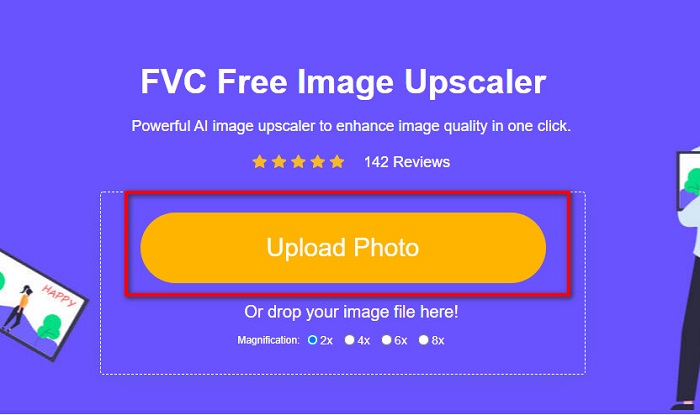
3 단계. 그리고 나서, 선택 확대 당신이 당신의 이미지를 위해 원하는. 다음 중에서 선택할 수 있습니다. 2x, 4x, 6x 및 8x.
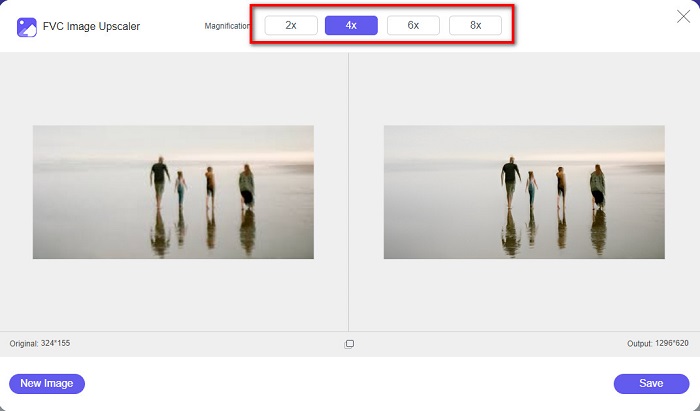
4 단계. 이미지의 미리보기를 볼 수 있으며 만족스러우면 저장 버튼을 눌러 확대된 이미지를 장치에 저장합니다.
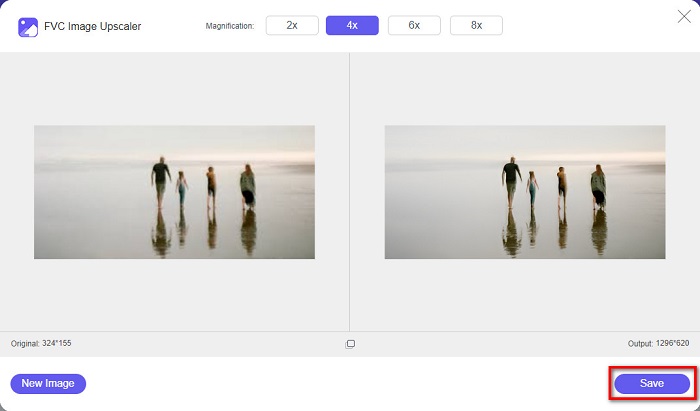
그리고 그게 다야! 이제 컴퓨터에서 고화질 보기로 이미지를 볼 수 있습니다.
2부. Photoshop에서 이미지 품질을 개선하는 방법
전문 도구를 사용하여 이미지 품질을 높이고 싶다면 원하는 것이 있습니다. 이 부분에서는 Adobe Photoshop을 사용하여 사진 품질을 개선하는 방법을 설명합니다.
어도비 포토샵 는 이미지 품질을 향상시키는 데 사용할 수 있는 전문 편집 앱입니다. Adobe Photoshop에는 이미지를 편집하는 데 사용할 수 있는 많은 편집 도구가 있습니다. 또한 많은 전문가가 이 도구를 사용하는 이유는 많은 기능이 있기 때문입니다. 또한 이 응용 프로그램은 다른 소셜 미디어 플랫폼이나 웹사이트에서 공유할 수 있는 고품질 출력물을 생성합니다. 또한 Adobe Photoshop은 거의 모든 미디어 플랫폼에서 다운로드할 수 있는 Adobe Company 최고의 작품 중 하나입니다. 이 편집 응용 프로그램을 사용하여 로고, 배너, 브로셔 등을 디자인할 수 있습니다. 그러나 많은 사용자는 이미지를 향상시킬 수도 있다는 것을 모릅니다. 그러나 많은 사용자가 이 도구를 사용하는 데 어려움을 겪고 있습니다. 이 도구는 작동하기 어려운 소프트웨어 인터페이스와 다운로드 비용이 조금 들기 때문입니다.
Photoshop에서 이미지 품질을 개선하는 방법에 대한 단계:
1 단계. 먼저 다운로드 어도비 포토샵 당신의 컴퓨터에. 설치 프로세스를 따른 다음 앱을 엽니다.
2 단계. 이동 파일 > 열기 메인 인터페이스에서 개선하려는 이미지를 선택하십시오.
3 단계. 그리고 다음으로 이동합니다. 이미지 > 이미지 크기. 그런 다음 선택을 취소할 대화 상자가 나타납니다. 이미지 재샘플 상자는 이미지의 해상도만 변경합니다. 그리고 해상도 옵션에서 이미지에 대해 원하는 해상도를 입력합니다.
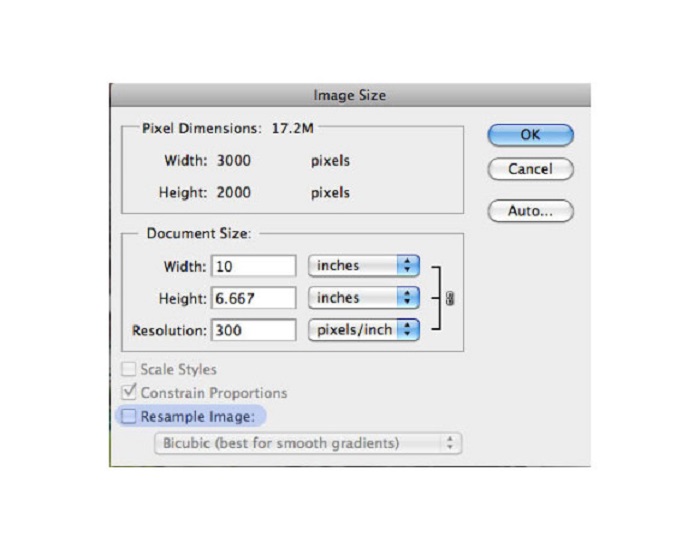
4 단계. 일단 바꾸면 해결, NS 너비와 높이 이미지도 변경됩니다. 그런 다음 확인 버튼을 눌러 이미지에 대한 변경 사항을 저장합니다. 이 방법으로 다음을 수행할 수 있습니다. 저해상도 이미지를 고해상도로 변환.
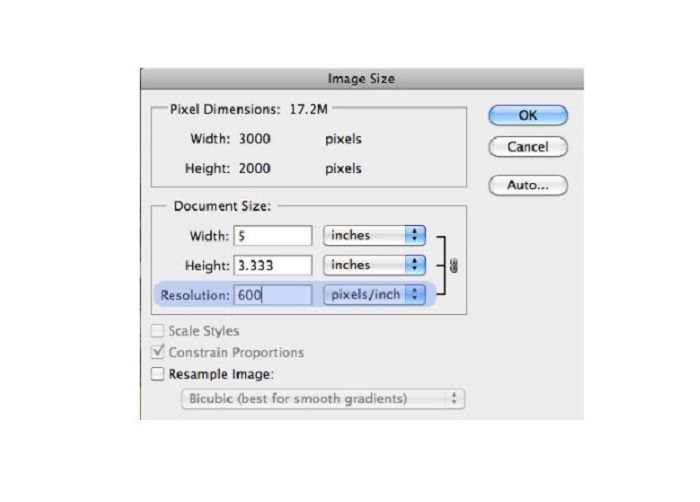
3 부분. iPhone에서 사진의 품질을 향상시키는 방법
iPhone 사용자인 경우 일부 앱은 저품질 이미지를 향상시킬 수 있습니다. AppStore에는 많은 사진 보정 앱이 있지만 그중 가장 유명한 앱을 선택했습니다. iPhone에서 사진의 품질을 개선하는 방법을 배우려면 이 부분을 읽으십시오.
레미니 저품질 이미지를 향상시키는 데 사용할 수 있는 최고의 앱 중 하나입니다. 이 놀라운 앱은 인터페이스가 단순하여 사용자 친화적인 앱입니다. 또한 이미지의 흐릿한 부분을 자동으로 감지하는 AI 기술도 사용합니다. 또한 사용하기에 안전한 앱이므로 이 앱을 사용할 때 파일이 안전합니다. 이 앱의 단점은 결과를 보고 다운로드하려면 광고를 시청해야 하고, 광고를 보지 않고 결과를 다운로드하려면 정식 버전을 구매할 수 있다는 것입니다.
Remini 앱을 사용하여 iPhone에서 화질을 개선하는 방법:
1 단계. 다운로드 레미니 앱스토어의 앱. 다운로드 후 휴대폰에서 앱을 엽니다.
2 단계. 그런 다음 기본 앱의 인터페이스에서 업스케일할 이미지를 선택합니다.
3 단계. 다음으로 향상시키다 버튼을 눌러 이미지 품질을 향상시키십시오. 앱의 프로 버전을 사용하는 경우 광고를 볼 필요가 없습니다. 그러나 그렇지 않은 경우 결과를 보고 저장하려면 광고를 시청해야 합니다.
4 단계. 이제 개선된 이미지를 볼 수 있습니다. 그런 다음 다운로드 아이콘 화면의 오른쪽 상단 모서리에 있습니다. 그리고 짜잔! 이러한 간단한 단계를 통해 이미지의 품질을 향상시킬 수 있습니다.
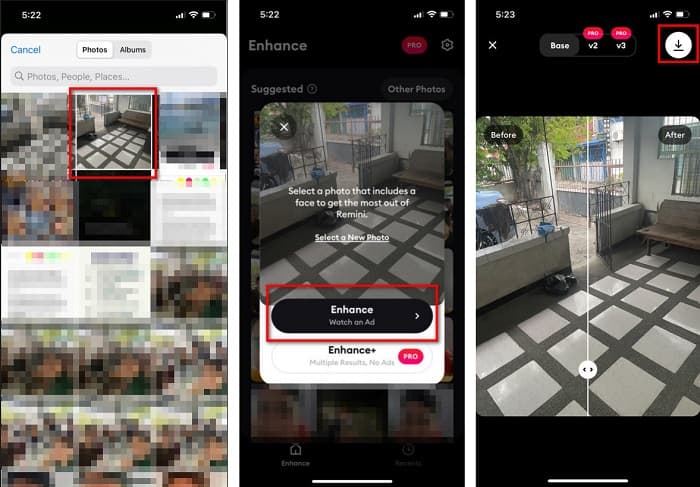
4부. 사진 품질을 개선하는 방법에 대한 FAQ
Android에서 이미지 품질을 향상시킬 수 있는 앱이 있습니까?
사진 품질 향상 도구는 이미지 품질을 향상시키는 최고의 이미지 품질 향상 앱 중 하나입니다. 사진 미화 효과를 사용하면 이미지가 전문적인 느낌을 받을 수 있습니다.
Lightroom에서 사진 품질을 개선하는 방법은 무엇입니까?
Adobe Lightroom은 이미지의 해상도를 향상시키는 데 사용할 수 있는 또 다른 Adobe 제품입니다. Lightroom에서 사진 품질을 개선하는 방법을 알아보려면 아래의 간단한 단계를 읽으십시오. 1. 다운로드 어도비 라이트룸 당신의 컴퓨터에. 2. 그런 다음 Lightroom에서 이미지를 엽니다. 3. 클릭 사진 > 향상을 선택합니다.. 4. 다음으로 슈퍼 해상도을 클릭한 다음 향상을 클릭합니다. 5. 그러면 Lightroom이 이미지의 해상도를 높이고 DNG 파일로 저장하는 것을 볼 수 있습니다.
이미지를 확대하면 파일 크기에 영향을 줍니까?
인쇄 해상도를 변경해도 이미지의 픽셀 수는 변경되지 않으며 이미지 크기에도 영향을 미치지 않습니다.
결론
하기 쉽다 이미지 품질 향상, 특히 따라야 할 가이드가 있습니다. 또한 컴퓨터나 iPhone의 많은 앱을 통해 이미지를 확대할 수 있습니다. 그러나 흐린 이미지를 자동으로 업스케일하는 무료 이미지 업스케일러를 사용하려면 다음을 사용하십시오. FVC 무료 이미지 업스케일러 지금.



 비디오 컨버터 궁극
비디오 컨버터 궁극 스크린 레코더
스크린 레코더



